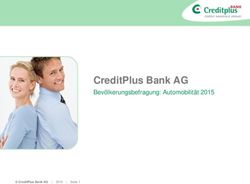Bestellen: Schritt für Schritt erklärt - bücher.de Serviceseiten (Stand: 09.11.2021)
←
→
Transkription von Seiteninhalten
Wenn Ihr Browser die Seite nicht korrekt rendert, bitte, lesen Sie den Inhalt der Seite unten
bücher.de Serviceseiten
Bestellen: Schritt für Schritt
erklärt
(Stand: 09.11.2021)Inhaltsverzeichnis Suchen und Finden Ihrer Wunschartikel ............................................................. 3 Ihr Warenkorb ..................................................................................................... 3 Rechnungs- und Lieferadresse ........................................................................... 4 Zahlungsart ......................................................................................................... 4 Bestellübersicht ................................................................................................... 5 Bestell- und Eingangsbestätigung ....................................................................... 5 PAYBACK Kundennummer im Kundenkonto hinterlegen bzw. speichern .......... 6 Gespeicherte PAYBACK Kundennummer im Warenkorb nutzen ....................... 7 PAYBACK Kundennummer im Konto verwalten ................................................. 7 Bestellen: Schritt für Schritt erklärt Seite 2 / 7
Suchen und Finden Ihrer Wunschartikel
Es gibt verschiedene Möglichkeiten, um Ihre gewünschten Artikel auf www.bücher-
sale.de zu finden:
bücher-sale.de Schnellsuche
Sie haben nur ein Stichwort, den Titel, den Autor oder die ISBN eines bestimmten
Artikels? Durch die Eingabe einer dieser Angaben in das Suchfeld für die
Schnellsuche erhalten Sie eine Ergebnisliste, die auf Ihre Anfrage zutrifft. Dieses
Suchergebnis können Sie je nach Bedarf nach diversen Kategorien, zum Beispiel
„Bücher", „Spielwaren" etc. eingrenzen. Je genauer Ihre Angaben sind, desto
geringer ist die Anzahl der Treffer. Die Schnellsuche finden Sie auf jeder bücher-
sale.de Seite über dem Menü im oberen Bereich.
bücher-sale.de Stöbern
Ohne einen bestimmten Titel oder Autor im Auge zu haben, suchen Sie am
einfachsten in unserem bücher-sale.de Stöbern-Bereich (linke Navigation). Hier
entscheiden Sie, welches Sachgebiet Sie bevorzugen. Jeder Bereich ist in diverse
Themen unterteilt, durch die Sie sich einfach und schnell durchklicken können, bis
Sie Ihren Wunschartikel gefunden haben.
Ihr Warenkorb
Indem Sie auf der Produktseite des von Ihnen gewünschten Artikels auf „In den
Warenkorb" klicken, legen Sie diesen in den Warenkorb. Der Warenkorb wird
anschließend automatisch geöffnet. Hier können Sie die Anzahl des Artikels
ändern und weitere gewünschte Artikel im Warenkorb ablegen.
Zudem stehen Ihnen folgende Bestelloptionen zur Verfügung:
Wertgutscheine einlösen
An dieser Stelle haben Sie auch die Möglichkeit, Ihre bücher.de-
Wertgutscheine einzulösen. Geben Sie einfach in das dafür vorgesehene Feld
Ihren persönlichen Gutschein-Code ein. Der Gutscheinwert wird automatisch
von der Gesamtsumme des Warenkorbes abgezogen.
Bestellen: Schritt für Schritt erklärt Seite 3 / 7Bitte beachten Sie, dass Aktionsgutscheine von bücher.de nicht einlösbar sind. Rechnungs- und Lieferadresse Im Schritt 2 „Adresse“ können Sie die Daten Ihres Kundenlogins eingeben. Falls Sie noch kein passwortgeschütztes Kundenlogin von bücher.de besitzen, können Sie auf dieser Seite die Rechnungsadresse eingeben. Mit dem Haken bei „Mit dieser E-Mail gleich ein bücher-sale.de- Konto anlegen“ bieten wir Ihnen die Speicherung Ihrer persönlichen Daten in einem passwortgeschützten Kundenkonto an, damit Sie beim nächsten Einkauf nicht erneut Ihren Namen und Ihre Anschrift eingeben müssen. Die Daten werden dann automatisch in das Bestellformular eingetragen. Weitere Vorteile eines Kundenlogins entnehmen Sie dem Kapitel „Mein Kundenlogin“. Des Weiteren können Sie die Art der Lieferadresse wählen: Die Sendung kann entweder an die Rechnungsadresse, eine abweichende Lieferadresse oder eine Packstation gesendet werden. bücher-sale.de liefert ausschließlich innerhalb Deutschlands. Insofern die Lieferadresse von der Rechnungsadresse abweicht, können Sie durch Klick auf den Button „Weiter“ die gewünschte Lieferadresse eingeben. Für die abweichende Versandadresse fallen für Sie keine zusätzlichen Kosten oder Bearbeitungsgebühren an. Durch Klick auf „Lieferadresse übernehmen“ wird diese in Ihrer Bestellung hinterlegt. Durch Klick auf den Button „Weiter“ können Sie im nächsten Schritt die Zahlungsart auswählen. Zahlungsart Im Schritt 3 "Zahlungsart" können Sie eine der angebotenen Zahlungsarten auswählen: Bestellen: Schritt für Schritt erklärt Seite 4 / 7
Rechnung
Vorauskasse
Lastschriftverfahren
Kartenzahlung
PayPal
Giropay
Sofortüberweisung
Bitte beachten Sie, dass einzelne Zahlungsarten ggf. nicht angeboten werden
können. Weitere Informationen erhalten Sie im Kapitel "Zahlungsarten".
Bestellübersicht
Auf der folgenden Seite werden noch einmal alle Bestelldaten im Überblick
angezeigt.
Änderungen vornehmen
Sollte sich ein Fehler eingeschlichen haben, können Sie mit Klick auf "Schritt
zurück" vorangegangene Bestellschritte öffnen und Änderungen vornehmen.
Bestellung abschicken
Sind alle Angaben korrekt, können Sie Ihre Bestellung durch Klick auf "Jetzt
kaufen" abschicken.
Sicherheit bei der Datenübermittlung
Zum optimalen Schutz Ihrer Daten haben wir den Bestellvorgang mit Secure
Socket Layer (SSL) verschlüsselt.
SSL ist ein Protokoll, das eine sichere Datenübertragung über das Internet
ermöglicht. Netscape- oder Microsoft-Internet Explorer, Firefox und Netscape
Navigator unterstützen dieses Verfahren.
SSL nutzt das Public Key-Verfahren. Bei diesem können mit einem öffentlich
zugänglichen Schlüssel codierte Daten nur mit einem ganz bestimmten privaten
Schlüssel wieder dechiffriert werden.
Bestellen: Schritt für Schritt erklärt Seite 5 / 7Bestell- und Eingangsbestätigung Nach der Bestellübertragung sehen Sie noch einmal alle Informationen zu Ihrer Bestellung im Überblick. Diese Seite können Sie für Ihre Unterlagen ausdrucken. Nach dem Kaufabschluss erhalten Sie zudem eine Eingangsbestätigung per E- Mail. Auch diese E-Mail enthält noch einmal alle wichtigen Informationen zu Ihrer Bestellung. Prüfen Sie diese bitte nochmals auf Ihre Richtigkeit. Sollten Sie noch eine Änderung wünschen, können Sie Ihren Auftrag in Ihrem Kundenlogin ggf. noch stornieren. In der Eingangsbestätigung erhalten Sie zudem einen Link, mit dem Sie den Bestellstatus aufrufen können. Um den Versandstatus online einsehen zu können, müssen Sie nur den Link anklicken und dann die Postleitzahl Ihrer Rechnungsadresse eingeben. Bitte beachten Sie, dass es sich bei der Eingangsbestätigung noch nicht um eine Auftragsbestätigung handelt. PAYBACK Kundennummer im Kundenkonto hinterlegen bzw. speichern 1. In Ihrem „Mein Konto“-Bereich Gehen Sie hierzu einfach in Ihren „Mein Konto“-Bereich. Klicken Sie auf den Unterpunkt „Meine PAYBACK Kundennummer“. Anschließend haben Sie die Möglichkeit Ihre 10-stellige PAYBACK-Kundennummer anzugeben und zu speichern. 2. Direkt im Warenkorb im Bestellprozess Nach Eingabe Ihrer 10-stelligen PAYBACK Kundennummer im Warenkorb haben Sie die Möglichkeit diese auch für zukünftige Bestellungen in Ihrem Kundenkonto zu speichern. Nutzen Sie hierzu den Link „Kundennummer hinterlegen“. Im nächsten Schritt werden Sie, falls noch nicht geschehen, aufgefordert sich in Bestellen: Schritt für Schritt erklärt Seite 6 / 7
Ihrem Kundenkonto einzuloggen oder als Neukunde zu registrieren.
Bei zukünftigen Bestellungen können Sie die PAYBACK Kundennummer bequemt
mit Hilfe des Links im Warenkorb „Meine Kundennummer laden“ übernehmen und
so PAYBACK Punkte sammeln.
Gespeicherte PAYBACK Kundennummer im
Warenkorb nutzen
Melden Sie sich in Ihrem Kundenkonto an.
Falls Sie preisfreie¹ Artikel im Warenkorb haben, klicken Sie auf den Link „Meine
Kundennummer laden“ um Ihre PAYBACK Kundenummer in dieser Bestellung
anzugeben und dadurch PAYBACK Punkte zu sammeln.
Ihre Punkte werden nach erfolgreich durchgeführter Bestellung automatisch
innerhalb von 3-4 Tagen Ihrem PAYBACK Punktekonto gutgeschrieben.
¹ Aufgrund des Buchpreisbindungsgesetzes dürfen auf preisgebundene Artikel
(vorwiegend Bücher) keine Punkte gesammelt werden.
PAYBACK Kundennummer im Konto verwalten
Melden Sie sich in Ihrem Kundenkonto an. Unter dem Menüpunkt „Meine
PAYBACK Kundennummer können Sie die PAYBACK Kundennummer
eigenständig ändern oder löschen.
Bestellen: Schritt für Schritt erklärt Seite 7 / 7
Powered by TCPDF (www.tcpdf.org)Sie können auch lesen